マウスは使わずペンタブレットを常時使用しています。今回Windows11をクリーンインストールしたのを機に、アプリもデフォルトの設定で使い始めました。
文字入力の時に、タスクバーに被る形で画面の下1/3以上のサイズでタッチキーボードが表示されることが多くなりました。×を押して非表示にして対処してもきりがないので見直しました。
Windows11の各種キーボードの設定
Windows11のスクリーンキーボードとタッチキーボードは表示されない設定になっていました。
- コントロールパネル 「コンピュータの簡単操作」アイコン > コンピュータの簡単操作センター 「マウスやキーボードを使わずにコンピュータをしようします」をクリック > 「スクリーンキーボードをしようします」のチェックボックスがOFF
- 設定 > アクセシビリティ > スクリーンキーボードの設定がOFF
- タスクバーで右クリック(設定 > 個人用設定 > タスクバーの設定) > 「タッチキーボードアイコンを常に表示する」がOFF
警告:タッチキーボードを無効にする設定画面はありません
タッチキーボードを非表示にするには、タスクバーにアイコンがある場合、うっかりアイコンに触れて有効にするのを防ぐために、タスクバーにアイコンを表示しない方法しかできません。
ネット上で タッチキーボードを無効にする方法が紹介されており、OSに不具合が起こることがMicrosoftのサイトで紹介されています。
インターネットブラウザーFirefoxの設定
Firefoxの設定のブラウズではデフォルトで「必要であればタッチキーボードを表示する(C)」となっているため、チェックを外しました。→変化はなく、関係ありませんでした。
Windows11のデバイスの設定
設定 > Bluetoothとデバイス > ペンとWindows Ink > ペン
ペンの設定を変更する
ペンタブレットをマウス代わりに使っているため、以下の3つの設定を行っていましたが、1つずつ再設定して確認しました。
手書き
「ペンでテキスト フィールドをタップしたとき、手書きパネルまたはタッチキーボードを使用してテキストを入力する」で「物理的キーボードが接続されていないとき」を選択 → 「なし」に変更
追加のペン設定
「使用可能な場合はペンをマウスとして使用する」にチェック
「ペンの使用中はタッチ入力を無視する」にチェック
Windows11 デバイスのペン「手書き」設定で解決
Microsoftのサイトで「物理的キーボードが接続されていないとき」を選択するとあったのですが、「なし」に変更したら解決しました。
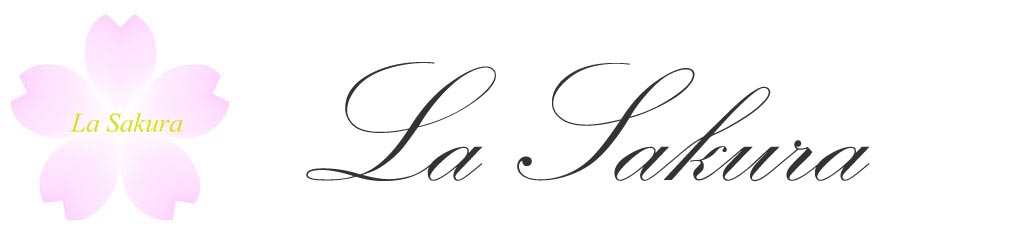
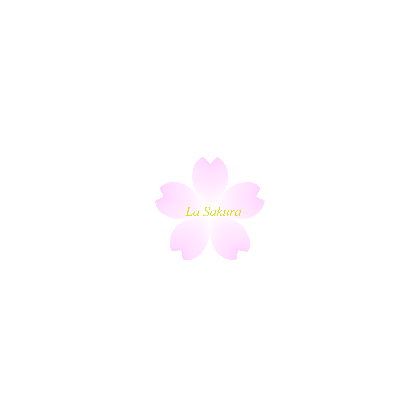
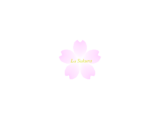
コメント